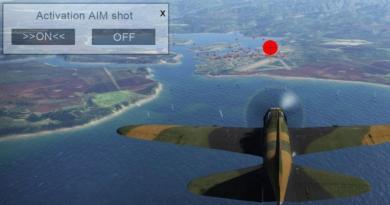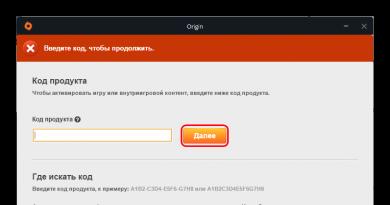Webový plugin Cryptopro. Konfigurace Internet Exploreru pro práci s ETP. Typické chyby při práci přes Internet Explorer. Jak nainstalovat doplněk CryptoPro
Pravidla pro instalaci pluginu CryptoPro CSP do Mozilla Firefox se liší podle verze prohlížeče – 52 a vyšší, nebo starší.
Mozilla Firefox verze pod 52
Podepisování dokumentů v Mozilla Firefox:
- Vypněte automatické aktualizace. Chcete-li to provést, přejděte na „Menu“ ⇒ „Nastavení“ ⇒ „Další“ ⇒ „Aktualizace“ (obr. 1).
- Nainstalujte verzi 51.0.1 z oficiálních stránek Mozilla Firefox.
Chcete-li nainstalovat plugin CryptoPro Browser, musíte provést následující kroky:
- Stáhněte si instalační program z oficiálních stránek společnosti Crypto-Pro www.cryptopro.ru/products/cades/plugin a spusťte spustitelný soubor.
2. V okně instalace zásuvného modulu CryptoPro Browser klikněte na tlačítko „Ano“ (obr. 2-a).
 Rýže. 2-a. Instalace pluginu CryptoPro Browser
Rýže. 2-a. Instalace pluginu CryptoPro Browser 3. Počkejte na dokončení instalace (obr. 2-b).
 Rýže. 2-b. Instalace pluginu CryptoPro Browser
Rýže. 2-b. Instalace pluginu CryptoPro Browser 4. Klikněte na tlačítko „OK“ a restartujte internetový prohlížeč (obr. 2-c).
 Rýže. 2 palce Instalace pluginu CryptoPro Browser
Rýže. 2 palce Instalace pluginu CryptoPro Browser Důležité
Po instalaci CryptoProProhlížeč zástrčka- vje třeba zkontrolovat, zda je ve vašem prohlížeči nainstalován doplněk pro práci s elektronickým podpisem CryptoPro EDS Browser plug-in pro prohlížeče.
5. Otevřete prohlížeč, klikněte na tlačítko „Nabídka prohlížeče“, vyberte část „Doplňky“ (obr. 3).
 Rýže. 3. Nabídka prohlížeče
Rýže. 3. Nabídka prohlížeče 6. Otevřete záložku "Pluginy". Naproti zásuvnému modulu „CryptoPro CAdES NPAPI Browser Plug-in“ vyberte v rozbalovací nabídce možnost „Vždy povolit“ (obr. 4).
 Rýže. 4. Správa doplňků
Rýže. 4. Správa doplňků 7. Restartujte prohlížeč.
Mozilla Firefox verze 52 a vyšší
Chcete-li nainstalovat plugin CryptoPro Browser, postupujte takto:
- Přejděte na odkaz www.cryptopro.ru/products/cades/plugin a poté vyberte „rozšíření prohlížeče“ (obr. 5).
 Rýže. 5. Web CryptoPro
Rýže. 5. Web CryptoPro
2. Klikněte na „Povolit“ (obr. 6).
 Rýže. 6. Žádost o vyřešení
Rýže. 6. Žádost o vyřešení
3. Klikněte na „Přidat“ (obr. 7).
Elektronické zabezpečení je v moderním světě obzvláště důležité, protože online existují cenné papíry, duševní vlastnictví a další cennosti. Pro ochranu vašich informací potvrďte právo vlastnit data nebo zkontrolujte svůj elektronický podpis (ES), prohlížeč Yandex má rozšíření CryptoPro EDS Browser Plug-in. Zjednodušuje používání nízkoúrovňových podpisů pomocí pluginu, vytváření a prohlížení elektronických podpisů je jednoduché a bezpečné. Doplnění je nutné použít na stránkách finančních institucí např. při vstupu na úřad zahraničního obchodu na stránkách Celní správy.
Plugin CryptoPro je podporován v prohlížeči Yandex a jakémkoli jiném webovém prohlížeči (pouze moderním), který podporuje dynamický kód JavaScript. Dostupné pro nejoblíbenější platformy:
- Linux - LSB 3.1 nebo novější;
- Windows 2000 (v závislosti na instalaci SP4 a IE0) a vyšší;
- iOS 6 a Mac OSX 10/7 a novější;
- Solaris – od verze 10;
- AIX 5-7;
- FreeBSD od 7.
Téměř každý počítač splňuje uvedené požadavky, zřídka se vyskytnou problémy se systémovými komponentami.
Proč se v prohlížeči Yandex používá rozšíření CryptoPro?
Hlavním úkolem je práce s podpisy. Instalace rozšíření CryptoPro pro prohlížeč CAdES pomůže dosáhnout následujících cílů:
- Identifikace uživatele;
- Vytvoření certifikátu s veřejnými klíči;
- Tvorba registru elektronických podpisů;
- Správa EDS s veřejnými klíči;
- Vlastníci certifikátů mohou generovat a spravovat klíče.
Na co jsou podpisy nastaveny v pluginu CryptoPro EDS Browser Plugin pro prohlížeč Yandex:
- Jakékoli elektronické dokumenty;
- Informace zadávané do formulářů pro podání;
- Soubory, které uživatel nahrál na server z PC;
- Zprávy v textové podobě.
Plugin CryptoPro se používá především v zabezpečených systémech, jako je online bankovnictví nebo podobné zdroje, které jsou zodpovědné za zpracování peněz nebo důležitých dokumentů. Po instalaci podpisu nebude pochyb o tom, že majitel provedl potřebné operace vlastníma rukama. Méně často je vyžadováno použití doplňku CryptoPro pro prohlížeč Yandex na klientských portálech nebo při přístupu k internetu z podnikové sítě.
Centrum CryptoPro provede řadu užitečných akcí:
- Generování vlastních identifikátorů uzavřeného i otevřeného typu. Podporuje funkci šifrování;
- Vytvoří požadavek na vydání nového certifikátu v místní síti;
- Registruje požadavky elektronicky v Registračním centru CA.
- Vyplňování digitálních podpisů pomocí veřejných klíčů podle standardu X.509, verze 3 a RFC 3280. Centralizovaná certifikace certifikátů pomáhá evidovat klíč a jeho atribut pro každého uživatele;
- Informace o zneplatněných certifikátech jsou zasílány všem registrovaným uživatelům.
Jak nainstalovat doplněk CryptoPro
Instalace modulu CryptoPro je poměrně jednoduchá, ale způsob se mírně liší od standardního algoritmu akcí. Po instalaci rozšíření musíte samostatně nainstalovat program od tohoto vývojáře.
Jak nainstalovat:

Pokud CryptoPro CSP byl nainstalován dříve, pak při instalaci rozšíření nebude mít ikona pluginu červený křížek a zobrazí se zpráva, že rozšíření bylo úspěšně nainstalováno a funguje.

Uvedené kroky stačí k zahájení používání modulu, ale někteří uživatelé si stěžují, že se plugin nespustí nebo nemohou otevřít stránku, která rozšíření vyžaduje.
Proč plugin CryptoPro nefunguje v prohlížeči Yandex?
Pokud webový prohlížeč Yandex po instalaci pluginu nijak nereaguje na digitální podpis, budou některé funkce bankovních systémů nepřístupné.
Příčiny poruch a způsoby obnovení provozu:
- Není nainstalován program CryptoPro CSP – nejčastější příčina selhání. Soubor si můžete stáhnout z odkazu;

- PC nebylo restartováno. Navzdory upozornění po instalaci se často zapomíná, že je potřeba restartovat počítač;
- Nainstalujte plugin do čistého prohlížeče. Před instalací doplňku byste měli vymazat mezipaměť z vašeho webového prohlížeče. Klikněte Ctrl + Shift + Del, v řádku „Smazat záznamy“ vyberte „Po celou dobu“ a nezapomeňte zaškrtnout políčko vedle „Soubory uložené v mezipaměti“;

- Neaktivní rozšíření. Pokud byl plugin náhodou deaktivován, je jasné, proč se nic neděje. Situaci můžete snadno zkontrolovat kliknutím na „Nastavení prohlížeče Yandex“ a výběrem „Doplňky“. Plugin CryptoPro se nachází ve sloupci „Z jiných zdrojů“;

- Zdroj není v seznamu důvěryhodných webů. Chcete-li přidat web do výjimek, musíte v systému najít nainstalovaný program Crypto-Pro (nejlépe pomocí vyhledávání) a vybrat „Nastavení zásuvného modulu prohlížeče CryptoPro EDS“. Do sloupce „Seznam důvěryhodných uzlů“ zadejte domény a subdomény webu.

Pokud otevření souboru od posledního bodu nefunguje, měli byste kliknout pravým tlačítkem myši na program a vybrat „Otevřít pomocí...“, kde vybereme Internet Explorer.
Nejpravděpodobnějším důvodem, proč plugin nefunguje, je nepozornost uživatele, ale to lze snadno opravit. Po dokončení výše uvedených kroků začne rozšíření CryptoPro EDS Browser Plug-in správně fungovat v prohlížeči Yandex a jakémkoli prohlížeči založeném na Chromiu.
Vyberte sekci Konfigurace pro práci na elektronických obchodních platformách.
Možné chyby
Pokud se při práci na ETP objeví jedno z chybových oken:
"Chyba! Knihovnu CAPICOM nelze načíst, pravděpodobně kvůli nízkým oprávněním na místním počítači."
"Objekt CAPICOM není nainstalován"
„Ve vašem počítači chybí nebo jsou nesprávně nakonfigurovány nástroje pro práci s digitálními podpisy. Kontaktujte dodavatele svého certifikátu a CIPF."
"Nelze vytvořit objekt pomocí Object Programming Server."
"Váš prohlížeč nemá oprávnění používat objekty ActiveX."
pak musíte postupovat podle kroků popsaných níže.
Jak nakonfigurovat Internet Explorer
1. Ujistěte se, že používáte Internet Explorer. Pokud je vaše verze Internet Exploreru nižší než 10, musíte spustit 32bitovou verzi (k tomu otevřete složku C:\Program Files (x86)\Internet Explorer a spusťte soubor iexplore.exe).
Pokud používáte Windows 10, ujistěte se, že neotevíráte prohlížeč Microsoft Edge, který má ikonu velmi podobnou Internet Exploreru.
2. Do důvěryhodných uzlů je nutné přidat ETP adresy.
- V aplikaci Internet Explorer „Nástroje“ - „Možnosti Internetu“ („Možnosti prohlížeče“); přejděte na kartu „Zabezpečení“;
- vyberte „Důvěryhodné stránky“ („Důvěryhodné stránky“); klikněte na tlačítko „Uzly“ („Stránky“);
- zrušte zaškrtnutí políčka níže „Pro všechny uzly v této zóně je vyžadováno ověření serveru (https:)“ (ne všechna ETP fungují přes zabezpečené připojení https://);
- Do řádku „Přidat další uzel do zóny“ zadejte adresu ETP (přes http a https);
- vložte adresu webu za dvojité lomítko // vložte *. a adresu webové stránky. Zadaná adresa by měla vypadat takto „http://*.kontur.ru/“;
- Klikněte na tlačítka "Přidat" a "OK".
3. Pro zónu „Trusted Sites“ povolte použití ovládacích prvků Active-X.
- v Internet Exploreru „Nástroje“ - „Možnosti Internetu“; přejděte na kartu „Zabezpečení“; vyberte „Důvěryhodné uzly“; klikněte na tlačítko „Jiné...“;
- V části „Ovládací prvky a připojovací moduly Active-X“ zaškrtněte u všech parametrů „Povolit“.
4. Stáhněte a nainstalujte CAPICOM-KB931906-v2102.
5. V IE 9 a vyšších se mohou vyskytnout chyby, které lze vyřešit pomocí zobrazení kompatibility (přejděte na Možnosti prohlížeče - Nástroje / nastavení zobrazení kompatibility / přidat adresu webu).
Poznámka: Toto jsou obecná nastavení pro všechny ETP. Na některých stránkách je nutné nainstalovat další součásti (například plugin prohlížeče KriptoPro EP), které jsou nezbytné pro správnou funkci stránek.
V dnešní době se tok dokumentů stále více přesouvá na obrazovky monitorů. Standardní papírová média jsou nahrazována virtuálními dokumenty, které není třeba shromažďovat, certifikovat, duplikovat nebo ukládat do archivu. Použití elektronické správy dokumentů s sebou ale nese jeden nevyhnutelný problém: problém ochrany dat, certifikace dokumentů a zachování soukromí. Zde vyvstává otázka použití speciálních algoritmů, které plní dvě funkce:
- chránit data obsažená v souboru;
- potvrdit elektronický dokument.
Takové algoritmy spouštějí speciální programy, které prošly příslušnou certifikací a jsou navrženy k šifrování a dešifrování určitých informací. Jeden z těchto programů se nazývá Crypto Pro.
K čemu je program crypto pro?
Společnost Crypto Pro byla založena v roce 2000 a od té doby zaujímá jednu z předních pozic na trhu krypto programů a elektronických digitálních podpisů. Vývojáři nejen implementují jednotlivé softwarové produkty, ale nabízejí také hotové nástroje, které zpracovávají dokumenty online prostřednictvím speciálních rozšíření prohlížeče. Plugin Crypto-Pro EDS Browser lze zakoupit na webových stránkách společnosti a jeho instalace je možná na všechny typy populárních prohlížečů.
Jak nainstalovat Crypto-Pro EDS
Tento plugin lze nalézt na webových stránkách společnosti nebo na odkazu: https://www.cryptopro.ru/products/cades/plugin/get_2_0
Po přechodu se zobrazí okno, kde budete požádáni o stažení a výběr umístění pro uložení instalačního souboru cadesplugin.exe
Po stažení na vybraný disk by se měl nainstalovaný soubor spustit:
 Upozorňujeme, že pro běžné uživatele je spuštění instalace pluginu prohlížeče Crypto Pro nemožné. Proces lze aktivovat pouze s právy správce. Pokud je uživatel má, můžete na obrazovce vidět následující upozornění:
Upozorňujeme, že pro běžné uživatele je spuštění instalace pluginu prohlížeče Crypto Pro nemožné. Proces lze aktivovat pouze s právy správce. Pokud je uživatel má, můžete na obrazovce vidět následující upozornění:
 Následující okno bude indikovat úspěšnou instalaci pluginu:
Následující okno bude indikovat úspěšnou instalaci pluginu:
 Správná instalace nezaručuje správnou funkci pluginu. Prohlížeč je nutné restartovat a v případě Chrome může být nutný úplný restart počítače.
Správná instalace nezaručuje správnou funkci pluginu. Prohlížeč je nutné restartovat a v případě Chrome může být nutný úplný restart počítače.
Funkce instalace pluginu prohlížeče Crypto Pro
Pro různé prohlížeče vymysleli vývojáři speciální doplňky, které usnadňují ovládání pluginu. Například pro pozdější verze FireFox existuje doplněk, který se navrhuje nainstalovat ihned po hlavní části procesu.

Někdy dojde k chybě před prací a plugin není schopen vytvářet objekty.
Tento problém lze vyřešit zcela jednoduše: měli byste povolit spouštění doplňků samostatně pro konkrétní weby nebo pro všechny stránky navštívené uživatelem.
Pokud je povoleno použití pluginu na jednotlivých webech, měli byste přejít na požadovanou stránku a ve vyhledávací liště najít samostatnou ikonu označující možnost použití rozšíření:
 Pokud bude plugin fungovat se všemi weby, měl by být spuštěn z možnosti „Doplňky“:
Pokud bude plugin fungovat se všemi weby, měl by být spuštěn z možnosti „Doplňky“:
 V seznamu všech možných doplňků vyhledejte CryptoPro CAdES NPAPI Browser Plug-in a povolte jeho použití v automatickém režimu:
V seznamu všech možných doplňků vyhledejte CryptoPro CAdES NPAPI Browser Plug-in a povolte jeho použití v automatickém režimu:
 Pro prohlížeče Opera a Yandex bude proces použití rozšíření identický. V menu najdeme volbu “Rozšíření”, přes kterou nenačteme potřebný plugin.
Pro prohlížeče Opera a Yandex bude proces použití rozšíření identický. V menu najdeme volbu “Rozšíření”, přes kterou nenačteme potřebný plugin.